视频教程:Bilibili
本教程使用到莱卡云的宁波高频游戏云搭建的夜族崛起Windows系统服务器
最低配置:高主频 4核 6G 硬盘50G(如需搭建多个游戏,请自行选择更多硬盘)
作者推荐服务器👇(点击蓝色字体打开购买页面,通过链接购买享有8折)
CPU型号:E5👉少人小型纯净服👈(联机人数少、不加模组建议购买此服务器)
CPU介绍:E5 2667V4(单核最大睿频:3.6 GHz,适用于小型的纯净服跟性能要求较低的游戏)
CPU型号:Gold👉普通模组服👈(联机人数稍微多点、少量的模组建议购买此服务器)
CPU介绍:Gold 6146(单核最大睿频:4.2 GHz,适用于少量模组跟有主频需求的游戏)
CPU型号:R9👉高性能模组服 👈(联机人数多、整合包优先推荐)
CPU介绍:R9 5950X (单核最大睿频:4.9 GHz,适用于性能需求较高游戏跟需要安装模组服)
CPU型号: I9👉大型模组服 👈(如果R9玩不动,再考虑I9)
CPU介绍:I9 14900KF(单核最大睿频:6.0 GHz,适用各种大型模组服,消费级 CPU 最高频率)
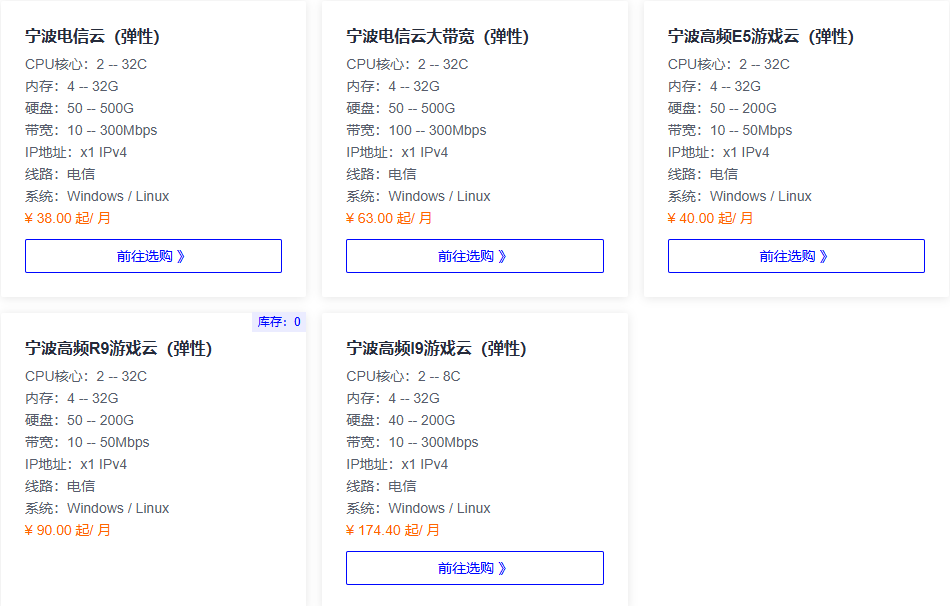
1、连接进入远程桌面(Win+R输入mstsc)【如果不知道连接步骤点这里查看教程】
2、在云服务器桌面创建一个新的文件夹,命名--yzjq(可以使用其他名字,请不要使用中文)

3、下载SteamCMD【下载链接(点击即可下载)】
4、在下载的SteamCMD压缩包里复制steamcmd.exe文件,粘贴到文件云服务器里的yzjq文件夹内
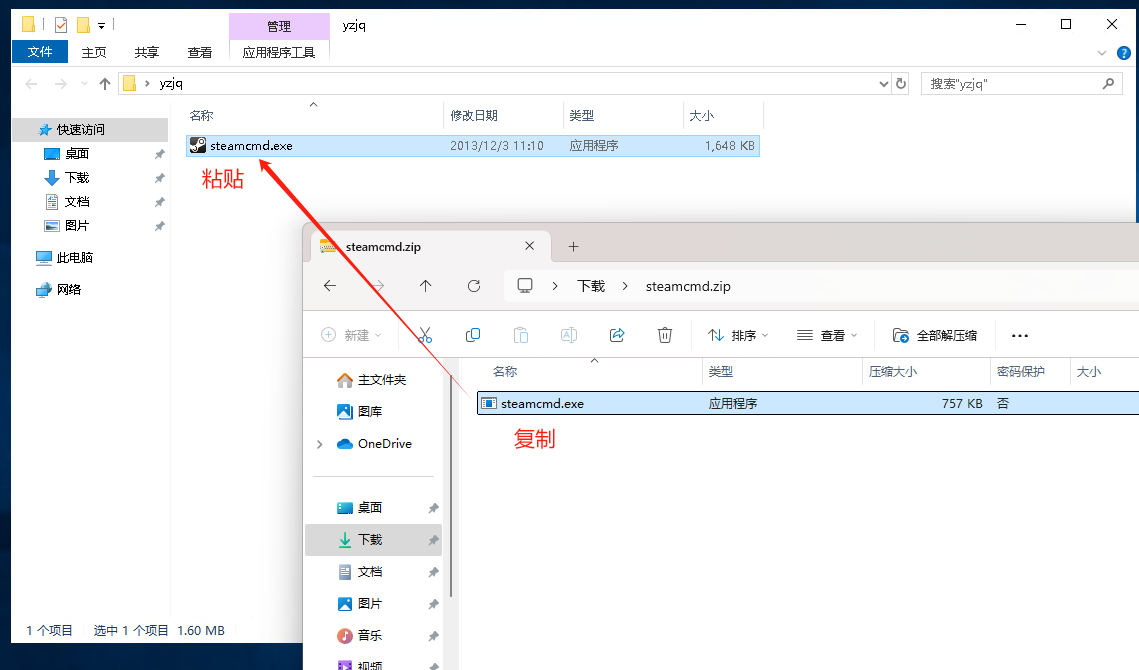
5、点击文件夹左上角的查看,然后勾上文件扩展名
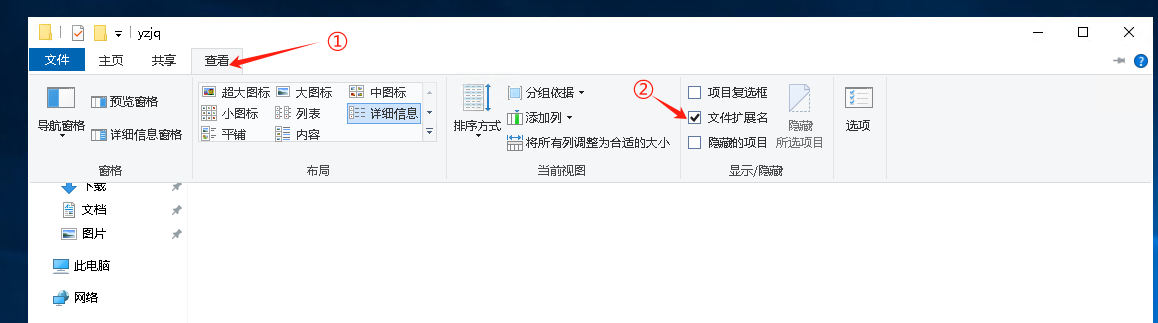
6、 在yzjq文件夹内创建一个文本文件,将名字新建文本文档.txt更改为更新服务器.bat
在更改名字的时候会有提示(改变扩展名可能导致文件无法使用)点击是即可
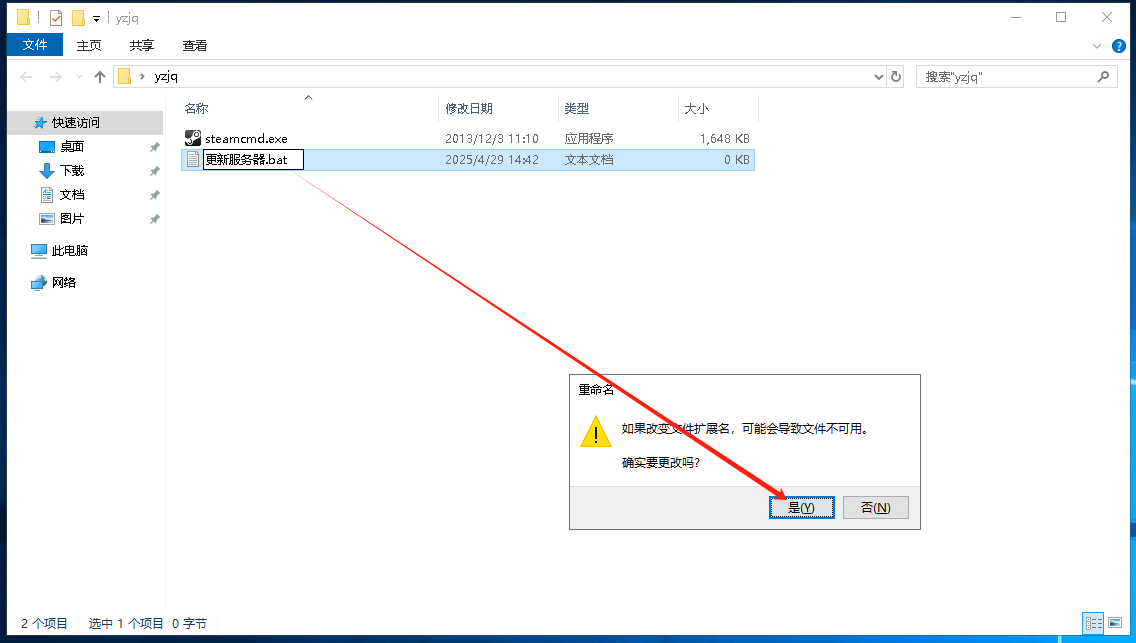
7、右键文件选择编辑
将以下代码复制进去保存文件即可(Crrl+S可快捷保存)
steamcmd.exe +login anonymous +app_update 1829350 validate +quit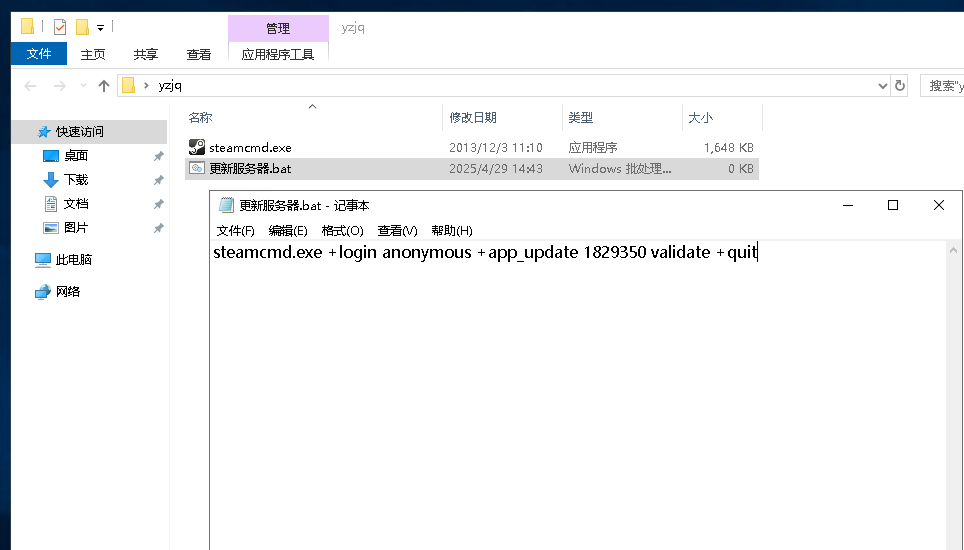
8、双击更新服务器.bat文件打开,等待他进行服务端安装
安装完成后这个黑色的窗口会自动消失
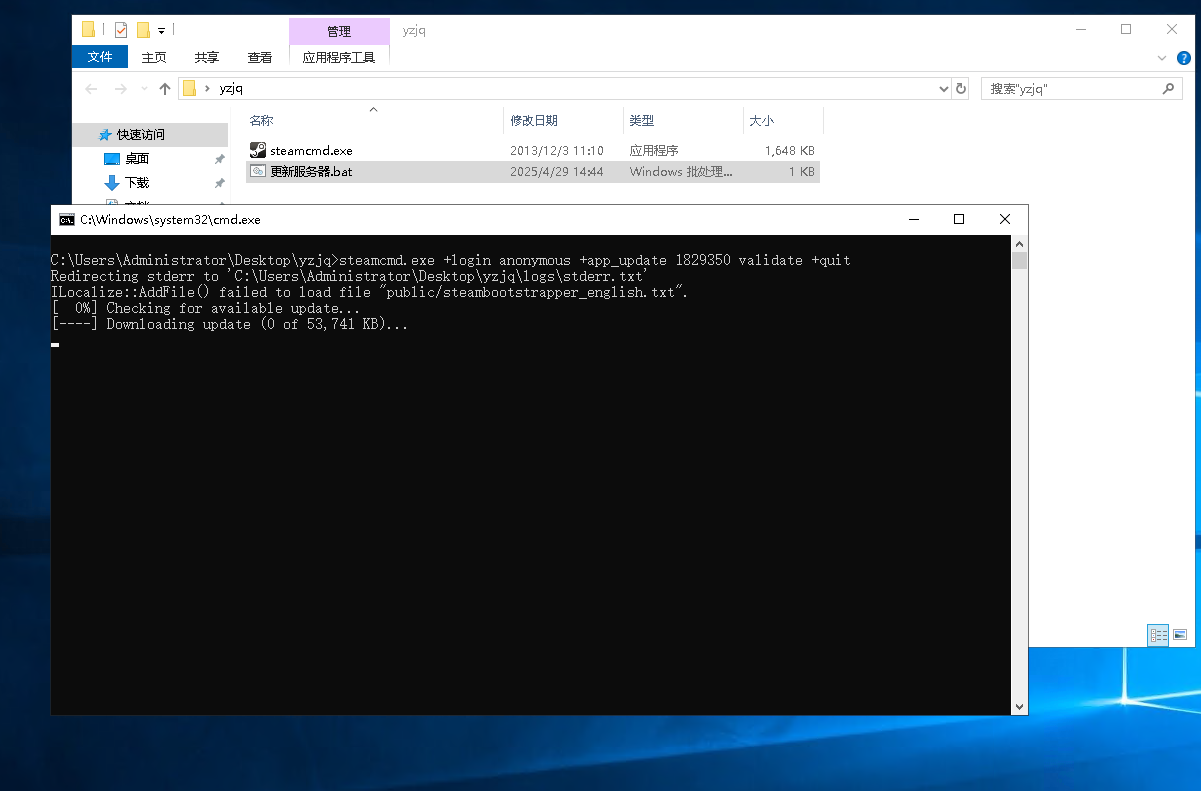
9、安装完成后在yzjq文件夹内可以看到多出很多文件,根据以下顺序进入VRisingDedicatedServer文件夹内,也就是夜族崛起专用服务器的根目录
steamapps➡common➡VRisingDedicatedServer
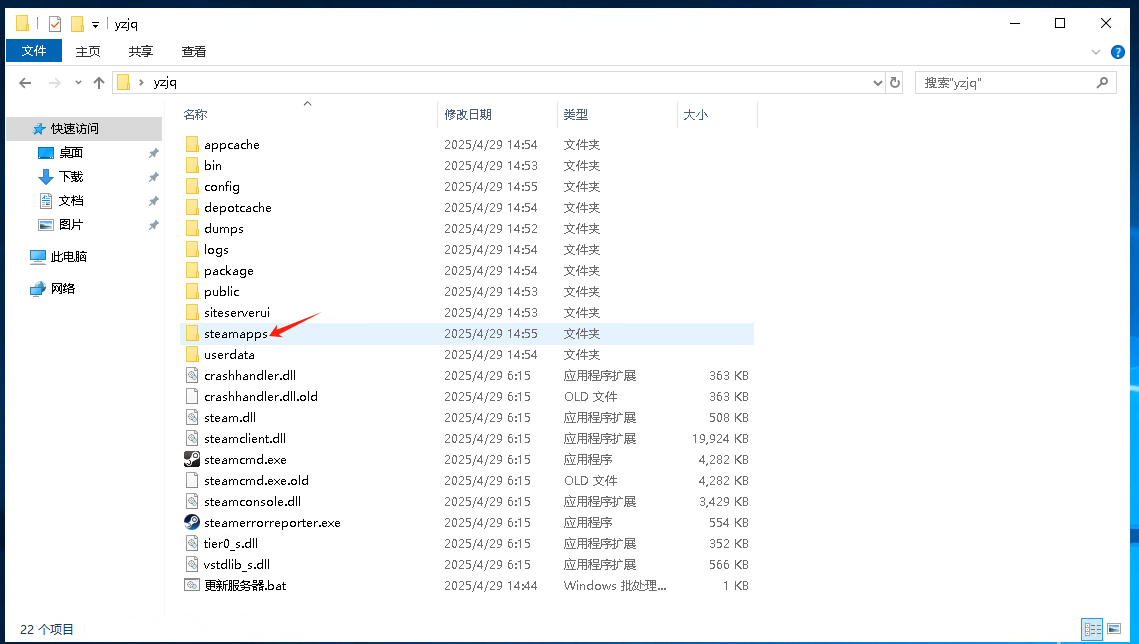
在VRisingDedicatedServer文件夹内找到VRisingServer.exe文件
VRisingServer.exe文件是运行夜族崛起专用服使用的,这个我们暂时先不运行
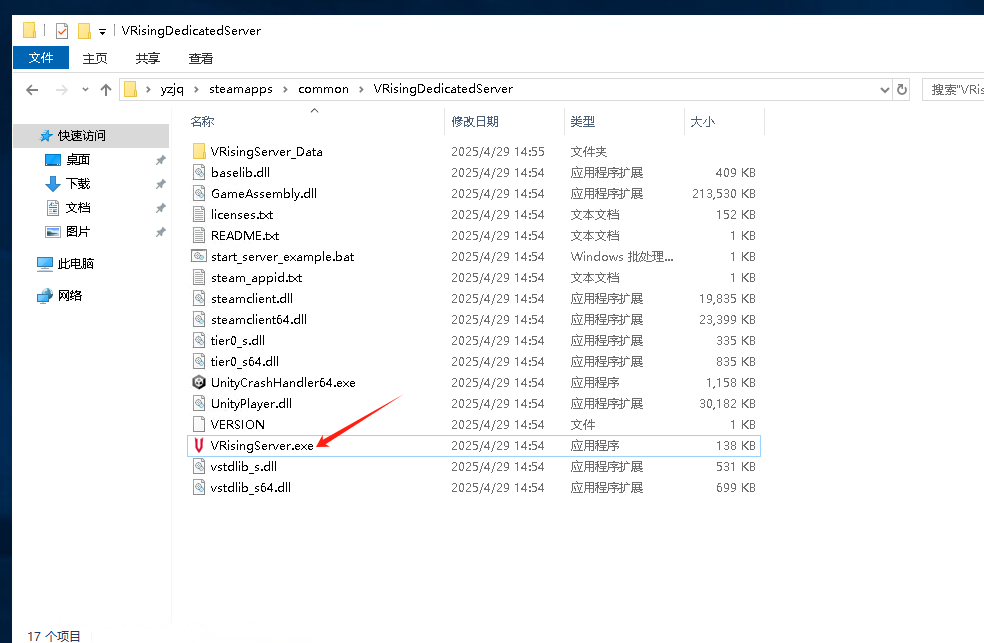
10、在VRisingDedicatedServer文件夹内通过以下顺序进入Settings文件夹内
VRisingServer_Data➡StreamingAssets➡Settings
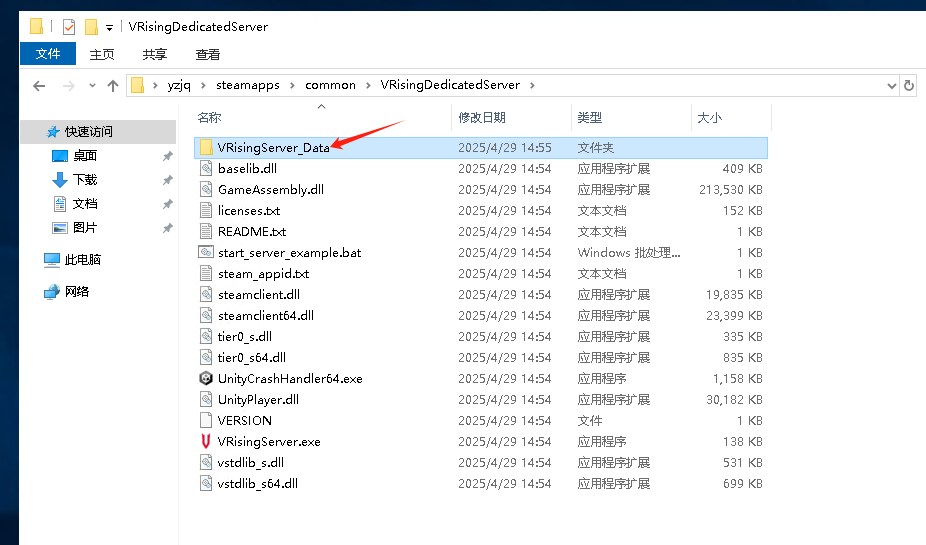
在Settings文件夹内会有两个文件
ServerHostSettings.json是服务器信息配置文件,ServerGameSettings.json是游戏参数配置文件
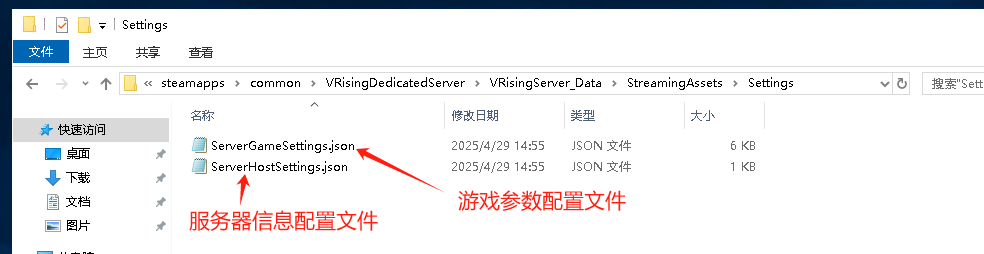
11、你需要手动修改服务器信息配置文件,但为了大家看着不看着这么杂乱,分开写
12、做完11步骤的文件修改后,回到VRisingDedicatedServer文件夹内双击VRisingServer.exe文件运行服务器
双击VRisingServer.exe文件之后会弹出一个黑框
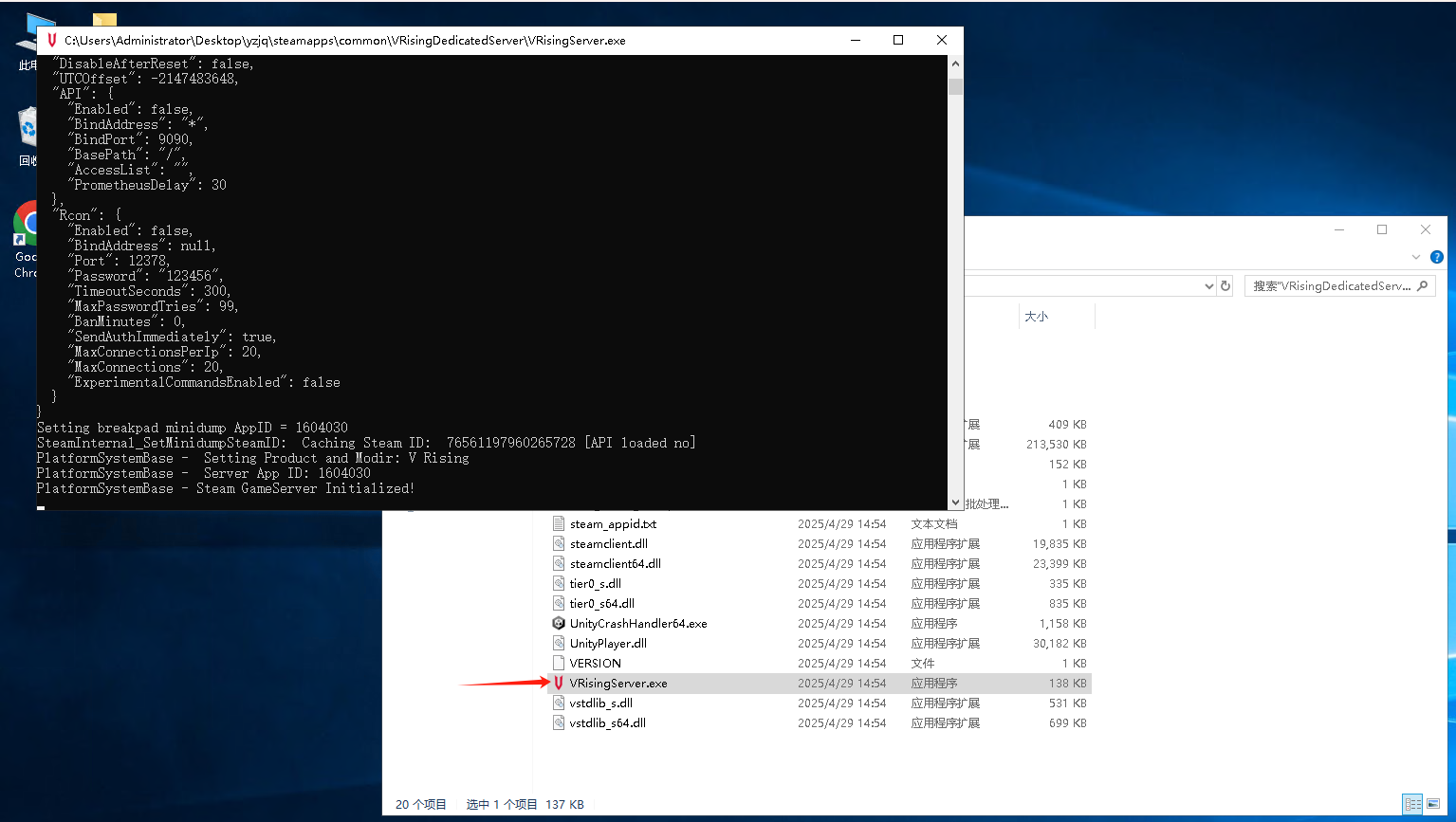
只要黑框内输出Startup Completed - Disabling Scene Loading Systems,服务器就是启动完成了
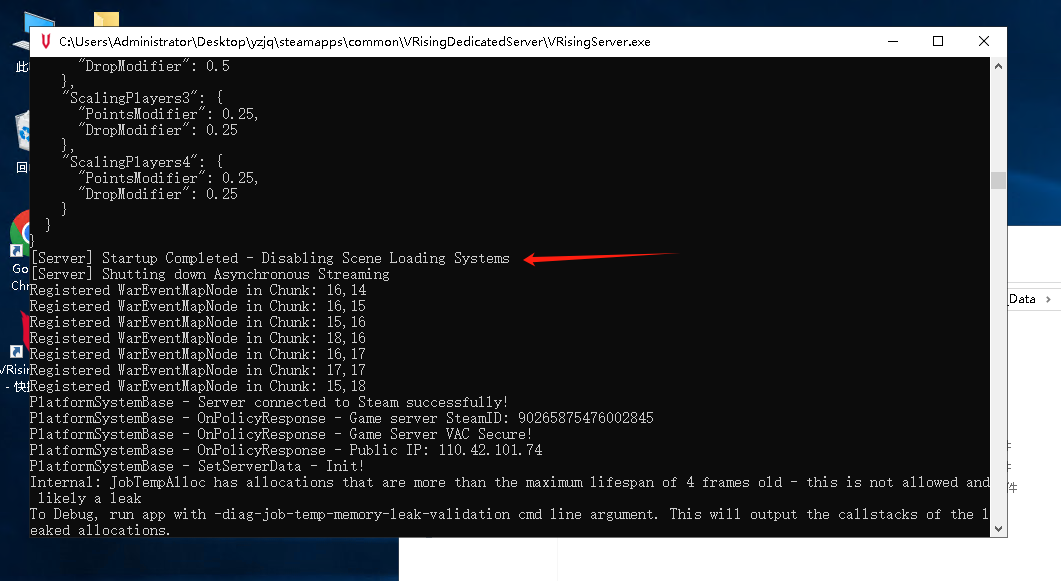
13、连接游戏
使用直连
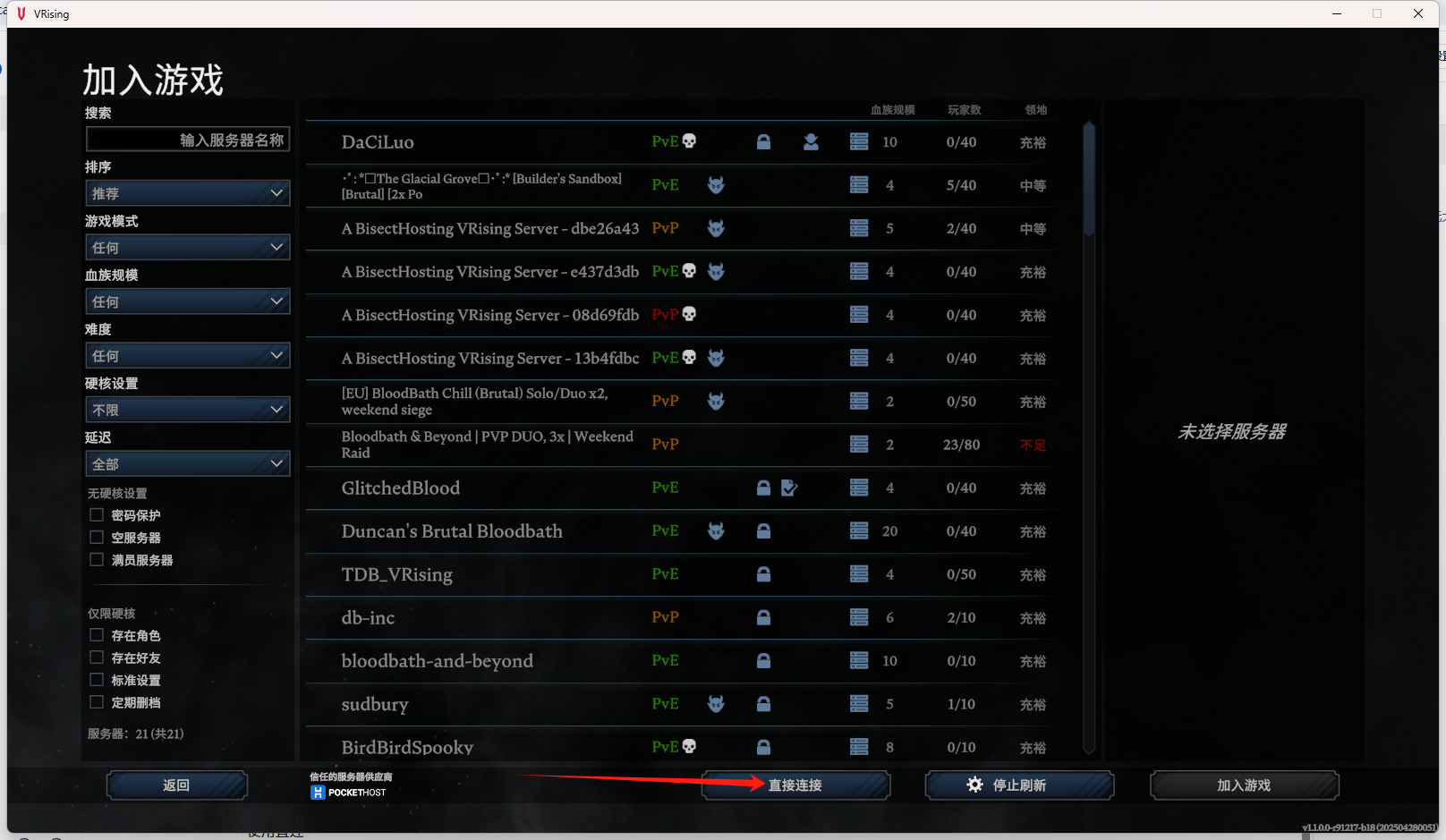
结合你的服务器IP地址,和你设置的服务器端口进行直连
格式:服务器IP地址:设置的游戏端口
示例:123.456.78:12345(注意冒号要用英文的冒号)
我这里是做个示例,只有输对了,才可以点击连接
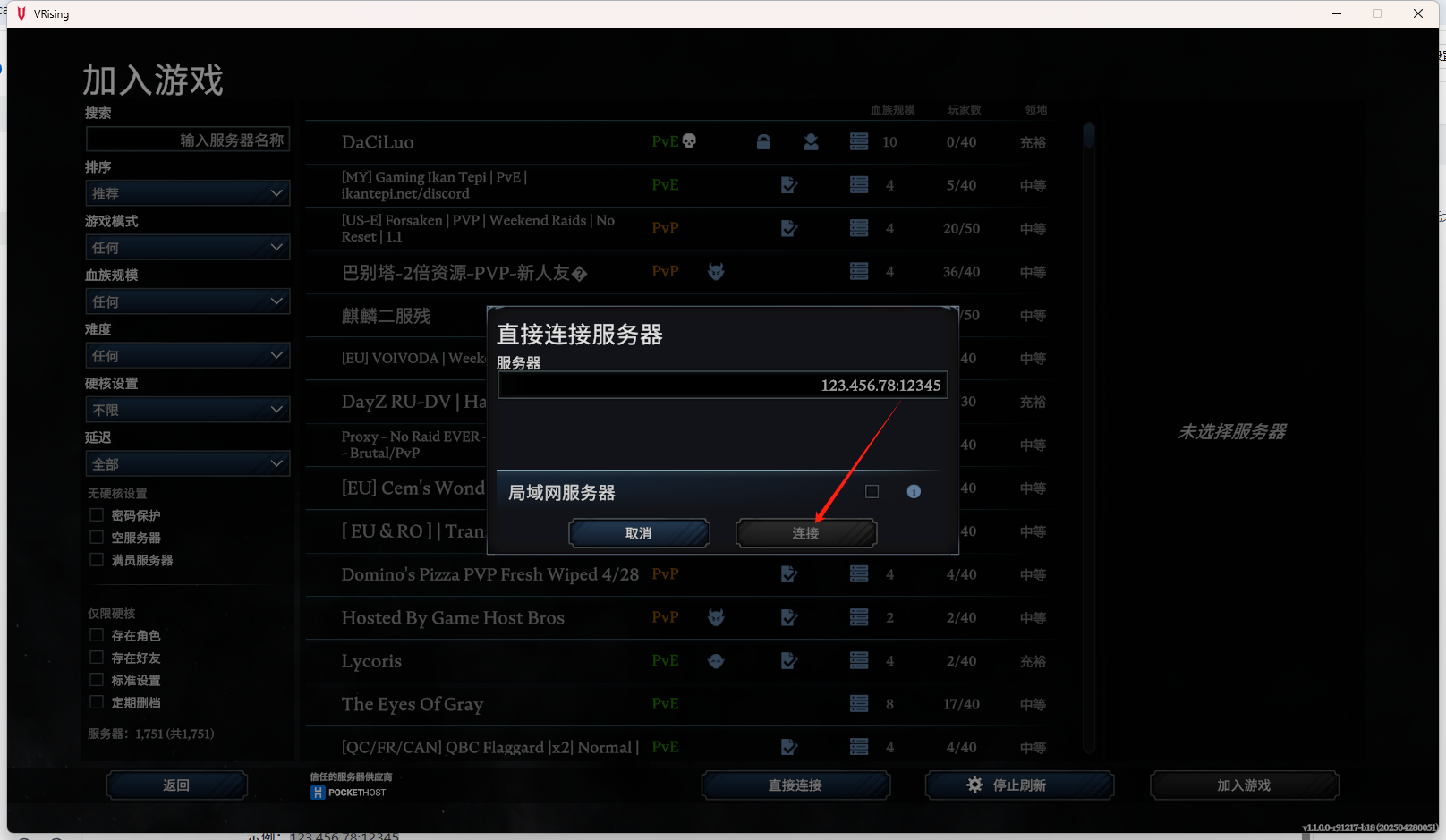



评论区